Comment changer la langue sur Netflix
Comme nous connaissons le réseau Netflix C'est l'un des services les plus puissants et les plus utilisés pour regarder des films et des séries, avec plus de 167 millions d'abonnés du monde entier. Avec une telle demande, il est évident que nous voyons le réseau travailler dans plus de 20 langues parlées dans le monde, notamment l'arabe, l'anglais, l'espagnol, le français, le chinois, le coréen et de nombreuses autres langues.

Si vous souhaitez utiliser le système réseau Netflix dans une langue différente, ou si vous avez changé la langue par erreur et souhaitez revenir à la langue que vous utilisez, nous allons apprendre ici comment changer la langue Netflix, que ce soit par ordinateur ou par téléphone, en plus de la langue de traduction également.
Vous pourriez être intéressé: Comment changer le mot de passe du compte Netflix
Changer la langue Netflix sur votre ordinateur
- Ouvrez le navigateur et entrez sur le site Netflix ensuite, connectez-vous à votre compte et entrez le profil dans lequel vous souhaitez changer la langue.
- Cliquez sur la vignette du profil en haut à droite de l'interface, puis sélectionnez le compte "Account" .
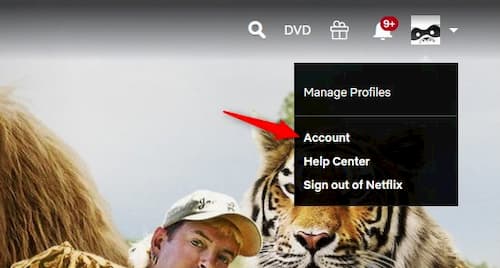
- Dans le profil personnel et le contrôle parental "Profile & Parental Controls" cliquez sur l'icône de stock pour afficher les options de paramètres de votre profil. Après cela, cliquez sur l'option Modifier "Change" Qui est à côté de la langue "Language". (Vous pouvez ignorer ces étapes en vous connectant à ce lien directement).
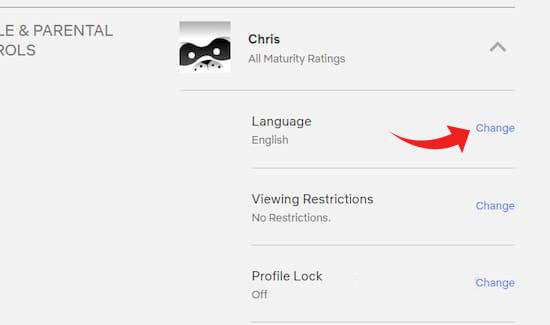
- Une page apparaîtra pour vous permettre de choisir la langue, sélectionnez la langue de votre choix en cliquant sur le cercle à côté.
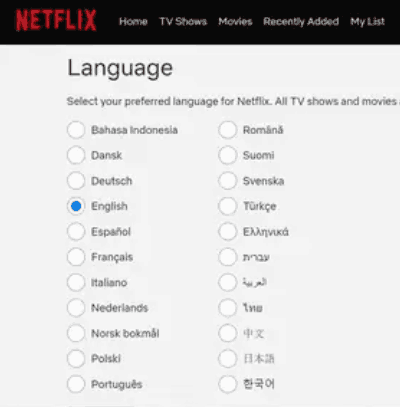
- Une fois que vous avez sélectionné la langue, faites défiler vers le bas et cliquez sur Enregistrer "Save". vous trouverez maintenant que la langue par défaut de votre profil sur Netflix a changé pour la langue que vous avez choisie.
Changer la langue de Netflix sur le téléphone
Vous devez savoir que vous ne pouvez pas changer la langue dans l'application Netflix. Par conséquent, vous devez vous connecter à votre compte via le Web en utilisant le navigateur.
- Ouvrez le navigateur sur votre smartphone ou tablette, puis saisissez Netflix Et connectez-vous à votre compte. Sélectionnez ensuite le "profil" dans lequel vous souhaitez modifier la langue.
- Vous pouvez accéder directement aux paramètres de langue via ce lien (https://www.netflix.com/LanguagePreferences).
- Vous verrez une page qui comprend les langues, sélectionnez la langue que vous souhaitez utiliser en cliquant sur le cercle à côté.
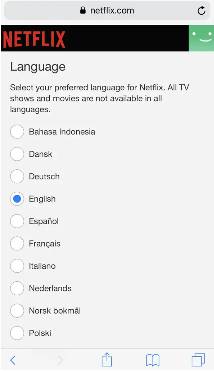
- Après avoir sélectionné la langue, faites défiler vers le bas et cliquez sur le bouton Enregistrer "Save" .
- Maintenant, entrez l'application Netflix sur votre appareil, puis assurez-vous de changer la langue, au cas où vous ne l'auriez pas changée, vous devrez vous déconnecter et vous reconnecter pour que les modifications prennent effet.
Changer la langue des sous-titres dans Netflix
Vous pouvez également modifier la langue des sous-titres pour le contenu que vous visualisez, bien que les langues disponibles soient limitées en fonction du contenu que vous regardez.
Simplement si vous souhaitez modifier la traduction, cliquez sur l'option "Audio et sous-titres" en bas de l'écran lors de la visualisation du contenu. Vous verrez les langues de traduction disponibles avec la possibilité de sélectionner la langue à traduire.
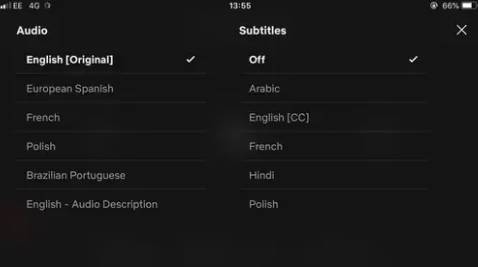
Une fois que vous avez sélectionné la langue de traduction, cliquez sur le signe X Afin de compléter le film ou la série avec les sous-titres que vous avez choisis. Indépendamment de cela, si vous rencontrez des problèmes de traduction, je vous invite à jeter un œil à notre guide sur Résolvez le problème des sous-titres qui ne fonctionnent pas dans Netflix.




